※この記事は、筆者がパソコンをメルカリで売る際に調べたまとめ記事です。
この方法でパソコンのデータを完全削除し復元できなくすることが可能ということではありません。
あくまで参考にして頂き、実際に行うかは自己責任でお願いします。
・メルカリでパソコンを売りたい
・パソコンのデータを復元できないように削除したい
・OSを残したままデータを削除したい
みなさまこんにちは。ぽん(@Diary_Pon)です。
メルカリで断捨離をすることにはまって約1年。これまでにいろんな物を売ってきました。
そして今回はついに!『パソコン』の出品に挑戦してみました。
個人情報満載、売却後のトラブルも多くリスクがある商品です。
そんな中、データはどうやって削除したのか?高値で売れるようにOSを壊さずに処理した方法についてまとめました。
メルカリで売りたいと思っている方だけでなく、譲渡もしくは処分について考えている方の参考にしていただければ幸いです。

ぽんはこの方法で実際に出品しました。無事に購入して頂き良い評価で取引を終了することが出来ました。
※パソコンは『OS:Windows10・オフィスソフト:なし』のものになります。
※解説を飛ばしたい方は⇒こちら
パソコンを売りたいが個人情報が心配
パソコンを売ろうと決めた時、最も悩んだことは『データの削除方法』です。
パソコンは『個人情報の塊』です。購入されて万が一悪用されたら大変です。
復元が出来ないように完全抹消しなければならないと考えました。
そこでさっそく、データの削除方法について調べてみました。

グーグル先生『パソコンWindows10 売却』検索っと
マイクロソフト公式サイトのサポートに情報がありました。
Microsoftサポート⇒Windows 10 デバイスまたは Xbox One を売却または譲渡する前の作業
Windows10からは、リカバリディスクや回復ドライブを使用しなくても
簡単にOSを保持したまま初期化することが出来るようになったそう。
しかも個人用ファイル、アプリ、設定をすべて削除してドライブのクリーニングを実行(削除したファイルが他の人によって復元されにくくなる)することもできます。

初期化だけで大丈夫そうな気がする~!!
公式サイトの売却する前の作業通り初期化しただけでOKなのかと思いましたが、もう少し調べてみました。
初期化(リカバリ)だけではだめ?

パソコンのデータは、ゴミ箱から削除して初期化しただけでは簡単に復元ができてしまうとの情報がたくさん見つかりました。
完全に削除されたように見えるファイル。実は本来のデータはHDDに残っており、専用の『データ復元ソフト』を使用することで呼び戻せてしまうとか。

はて?本当なのか?Windows10の初期化だったら大丈夫になった(復元できない)とかないのかな?
そう思った私再度調べたのですが、Windows10の初期化だけでデータは完全抹消出来ると断言した情報(サイト)を手に入れることが出来ませんでした。
また、こんな情報も見つけました。
データの消去機能では、コンシューマーを対象とし、政府および業界のデータ消去標準を満たさないです。
Microsoft PCのリカバリ機能のしくみ『[すべて削除する]』より
立証できなければ、やはり初期化だけではダメなのだと考え、他の調べた方法がこちらです。
OSを残したままデータ削除する「Cipher(サイファー)」コマンドプロンプト
OSを残した状態で、データを完全消去して復元できないようにして、尚且つ無料で出来る方法はWindows標準機能のCipherコマンドプロンプトを使用するということにたどり着きました。
暗号化ファイル システム用 Cipher.exe セキュリティ ツール
引用:マイクロソフトサポート暗号化ファイル システム用 Cipher.exe セキュリティツール
ハード ディスク上にある削除済みのデータを完全に上書き (または “削除”) する機能を提供しています。この機能は、Windows 2000 コンピュータを完全に物理的に制御できる攻撃者でさえ、削除済みのデータを修復できないようにすることによって、セキュリティを強化します。
パソコンのHDDから完全にデータを復元できないようにするためには、データを削除するだけでなく、何らかのデータを上書きすることが重要ポイント。
『Cipher』を使用することで、その削除領域にダミーデータを書き込むことが可能なんだとか。
しかも、書き込む回数は3回。データを抹消する方法としては、米国国防総省規格に準拠した方式だそうです。
パソコンの出品までの手順
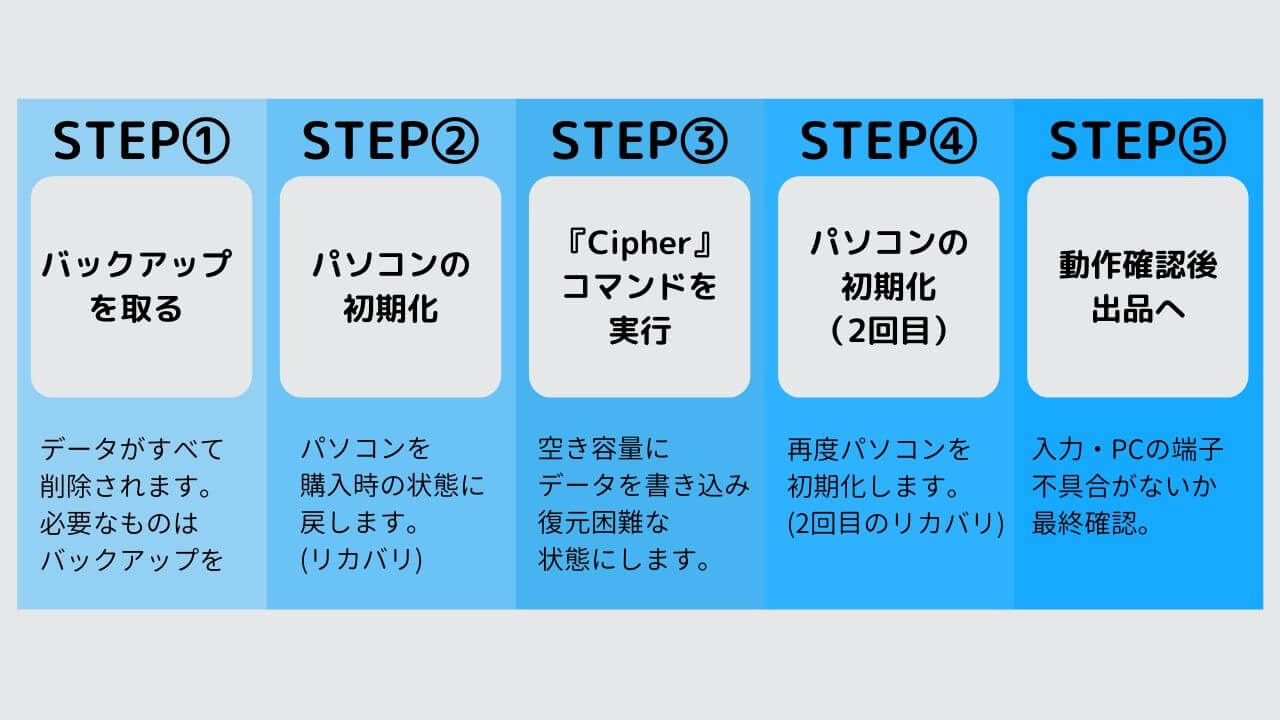
それでは『Cipherコマンド』を使用した、パソコン出品までの方法をご紹介します。
STEP①バックアップを取る
今回の初期化の方法は、アプリだけでなく個人用ファイルもすべて削除します。
消えて困るデータがある場合は初期化前に必ずUSBやクラウドにバックアップを取っておきましょう。

ぽんは別のPCをすでに使用していたため、バックアップは取りませんでした。
STEP②パソコンの初期化をする
パソコンの初期化をします。
Windows10はハードディスク内にリカバリ領域が準備されているので、初期化するのがとっても簡単です😀
※時間がかかりますので、必ずACアダプタに接続した状態で行うようにしましょう。
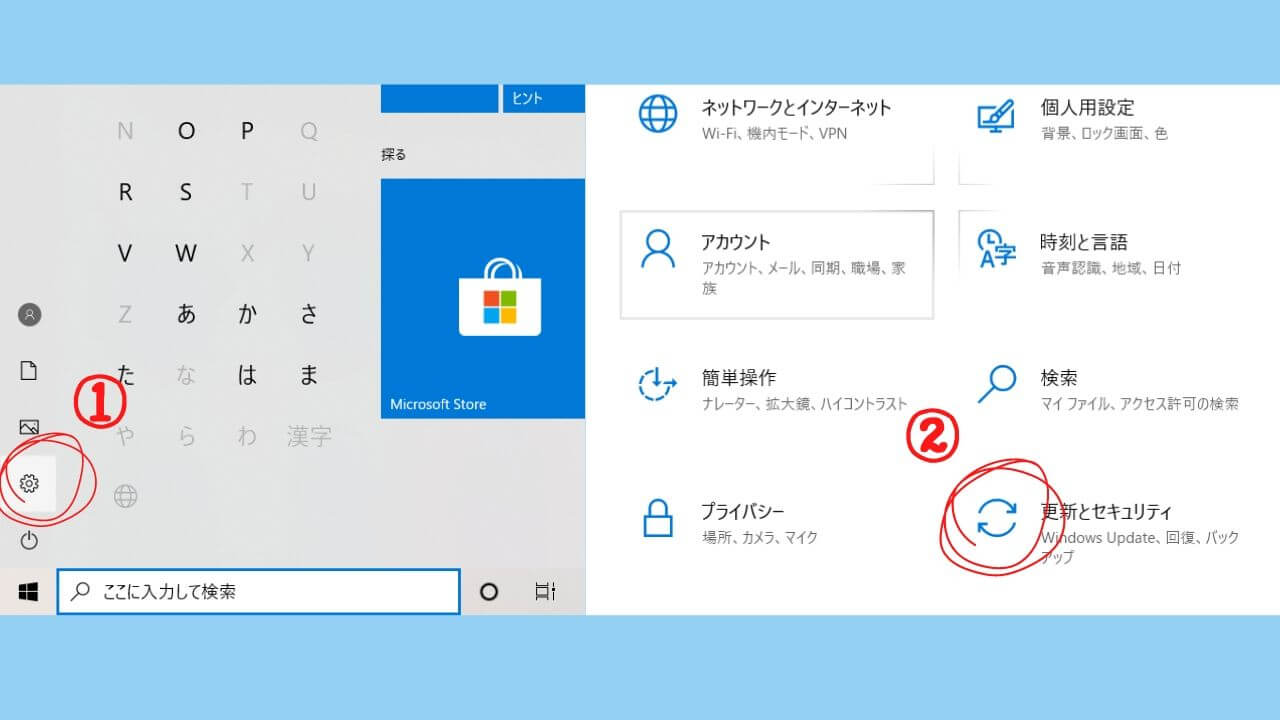
①設定
②更新とセキュリティ
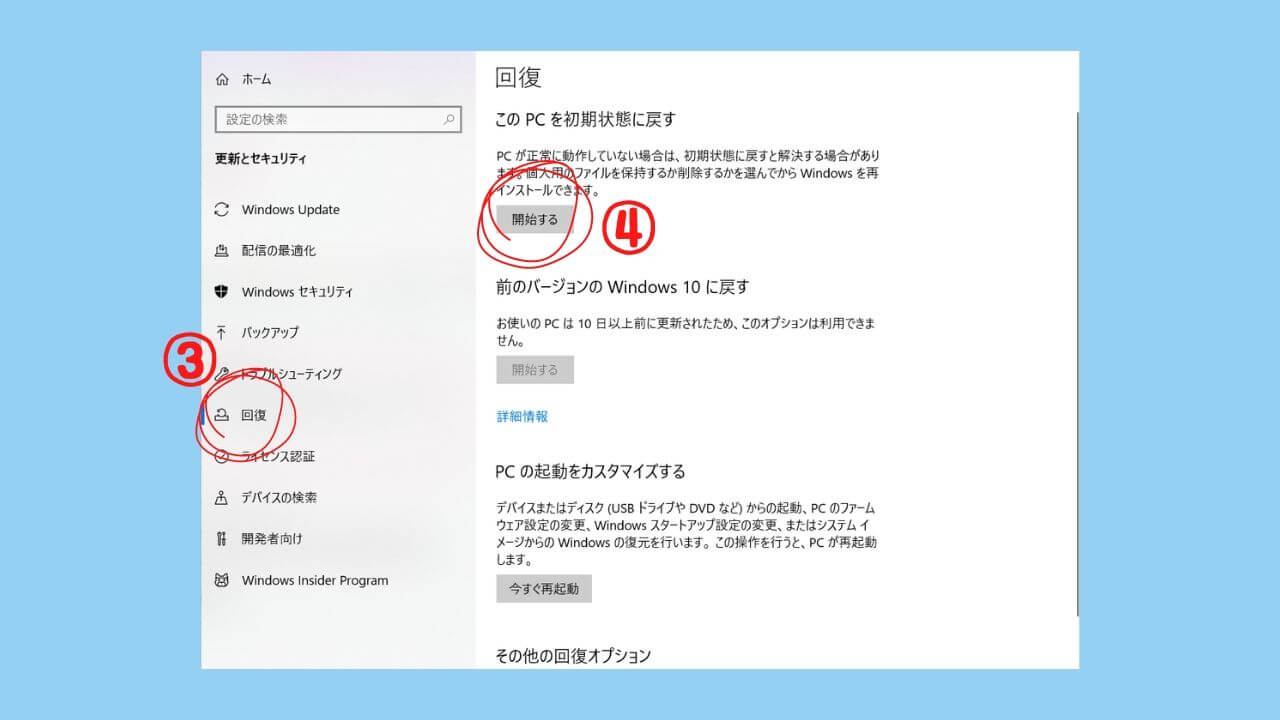
③回復
④このPCを初期状態に戻す⇒開始する
・個人用ファイルを保持する
アプリと設定を削除しますが、個人用ファイルは保持します。
・すべて削除する
個人用ファイル、アプリ、設定をすべて削除します。
⑤すべて削除する
・ファイルの削除のみ行う
短時間で終わりますが、安全性は低くなります。PCを保持する場合はこれを使用してください。
・ファイルを削除してドライブのクリーニングを実行する
数時間かかる場合もありますが、削除したファイルが他の人によって回復されにくくなります。PCをリサイクルする場合はこれを使用してください。
⑥ファイルを削除してドライブのクリーニングを実行する
⑦初期状態に戻す(リセット)を選択
以上で終了です。
初期化が終わるとWindows10の再インストールが始まります。そして、PCの初期設定が始まります。
アカウントはダミー(exパソコンのメーカー等)で入力、パスワードは設定なし、その他Wi-Fiなどの設定は不要です。

売却するからね、設定は出来る限りスキップで大丈夫だよ。

『TPM=セキュリティチップ』気になる方は調べてね♪
STEP③『Cipher』コマンドを実行
それでは『Cipher』コマンドで空き容量を暗号化していきます。
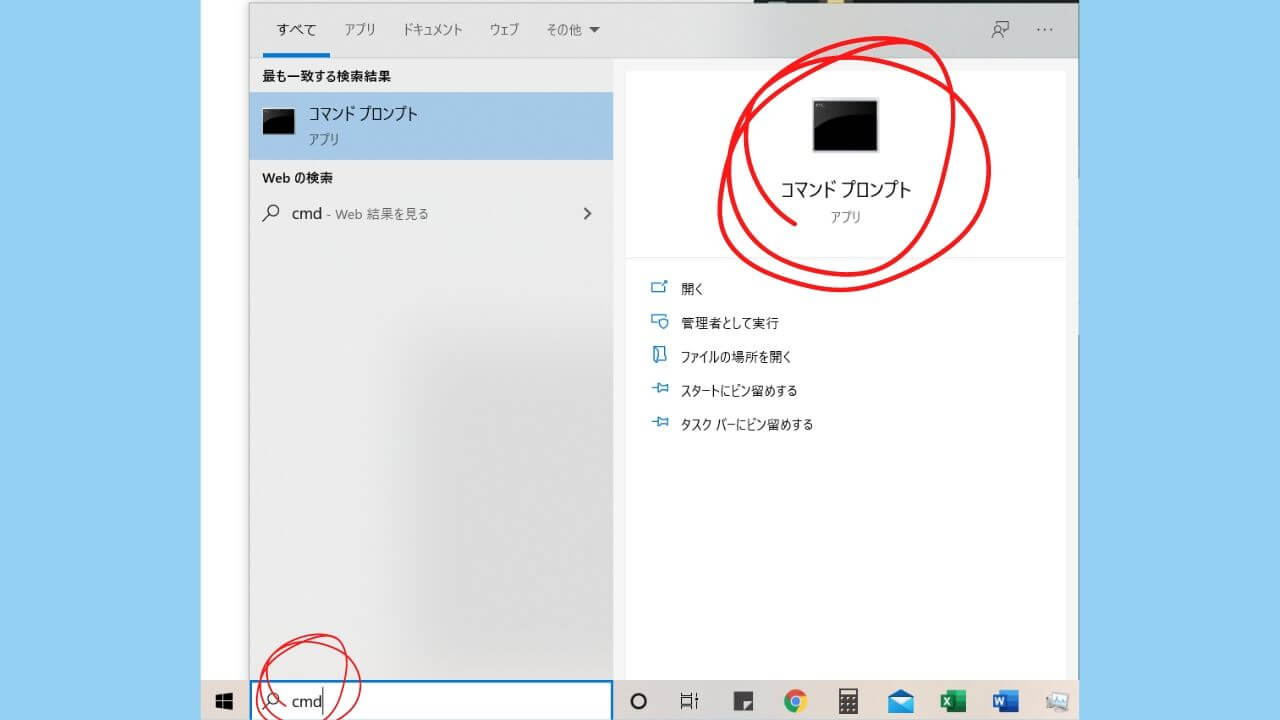
Windowsの左下にある検索ボックスに『cmd』と入力。
『コマンドプロンプト』を開きます。

なんだか難しそうな画面が現れました。泣
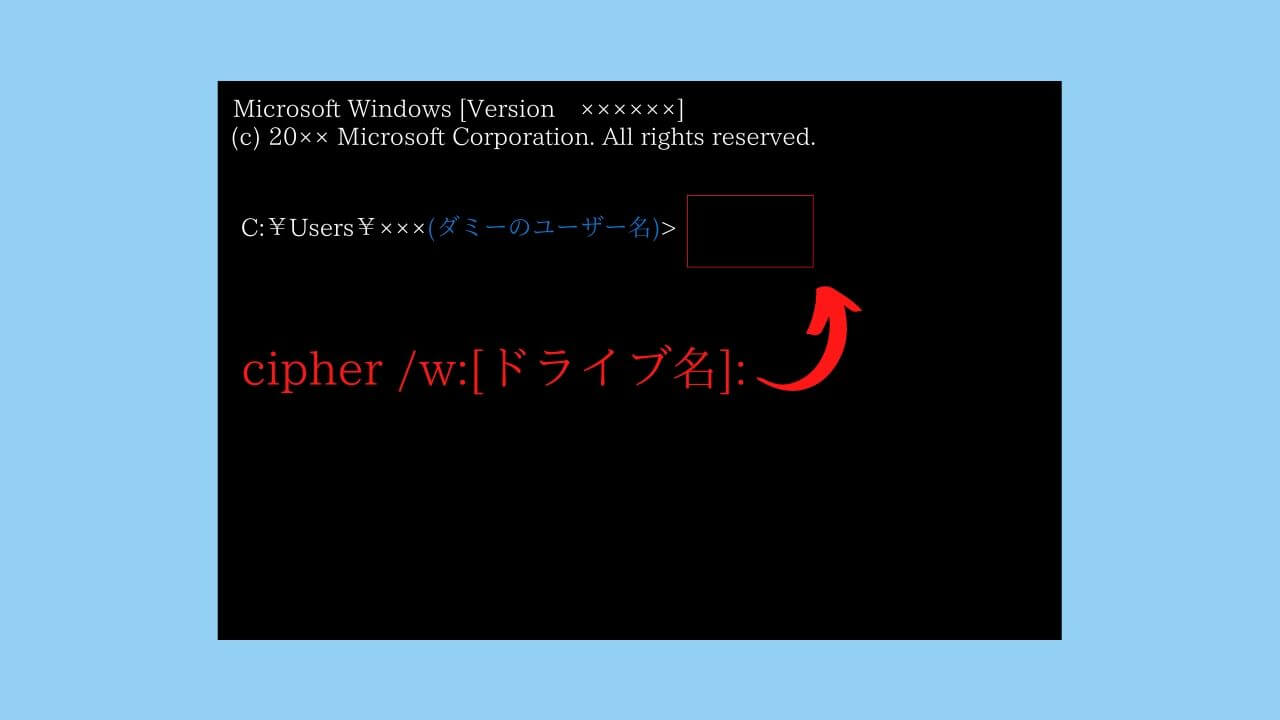
実行することはとても簡単です。
C:\Users\×××(ダミーのユーザー名)>ここに
cipher /w:[ドライブ名]:
を入力するだけです。ドライブ名は消去したい名前を入力してください。
◆ローカルディスク Cドライブを消去する場合
cipher /w:c:
◆ローカルディスク Dドライブを消去する場合
cipher /w:d:
◆DVDドライブ Eドライブを消去する場合
cipher /w:e:
◆リムーバブルディスク Fドライブを消去する場合
cipher /w:f:
入力すると暗号化の書き込みがスタートします。
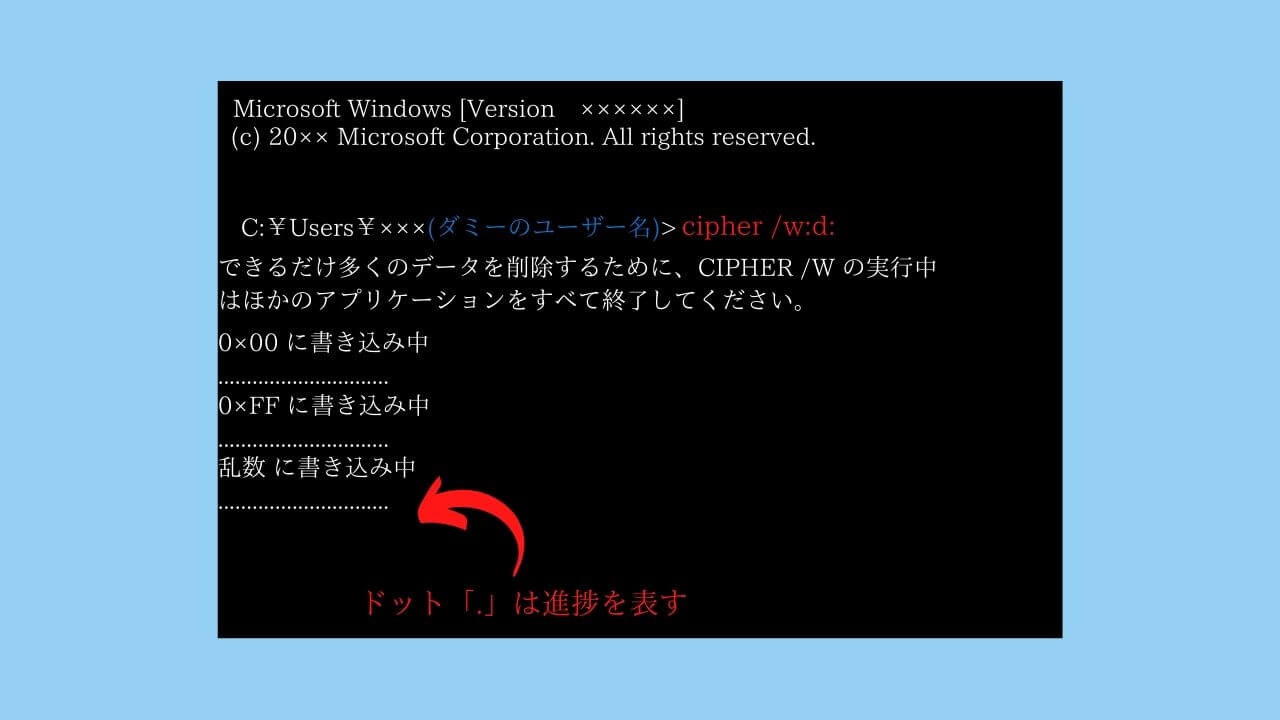
ドット「.」が動きながら『0×00⇒0×FF⇒乱数』と3回の書き込みが実行されます。
最後に『C:\Users\×××(ダミーのユーザー名)>』が出てきたら作業完了です。
この作業もかなりの時間がかかります。必ずACアダプタをつけた状態で行いましょう。
STEP④パソコンの初期化(2回目)
『Cipher』コマンドで上書きが完了したら、再度パソコンの初期化を行います。
※方法はSTEP②と同じ
その後最後の動作チェックに入りますが、この時点で行うのでもいいのでは?と思います。

ぽんは心配性な為、出品の時と売却された時の2回行いました。
STEP⑤パソコンを売る前に必ず動作確認
ようやく出品にまでたどり着くことが出来ました。
出品する前に必ず不具合がないか確認しましょう。
パソコンについている手垢や汚れも出来る限り綺麗に拭き取りましょう。
これで、出品までの手順は完了です♪
Microsoftアカウントからデバイス削除もしておいてくださいね。
⇒こちら
復元されないのか。確認方法は?
この手続きで本当に完全消去されたのか、自身で確かめる方法知りたいですよね?
データ復元ソフトを使って、実際に復元することができないのか試してみることでより、安心して出品することが出来ると思います。
ここまでしてほぼ完璧に『データ完全抹消』をすることが出来たと考えることが出来るでしょう。

だがしかし!ぽんはここまでしませんでした。。。
下記の情報を参考に、今回私は復元されないかの確認はしないで出品しました。
有料の復元ソフトをもし使用されたら・・・
と、不安でパソコンを売ることが怖いと思う場合は、諦めてパソコンの買い取り業者に出すか専用ソフトで破壊して、HDDがない状態で出品することをオススメします。
データ削除ソフト![]()

リスクを考えて決めてくださいね♪

ちなみにぽんはかなりの心配性。パソコンの出品に伴い、いろんな暗証番号やパスワードを変更したよ!笑
データ削除ツールはフリーのものでは『DESTROY』なんかも有名みたいですね。
もちろんOSごと消去するものです。ご注意ください。
こういうツールを使用してデータを完全抹消してから、OSの再インストール等のリカバリ作業をして、復元ソフトで復元不可であることを確認するのが100点なのかな?

とてもじゃないけど、ぽんはそこまでできませんでした。泣。
【おまけ】パソコンを買取業者に出す場合
メルカリ等で売却する場合、HDDを壊して出品すれば個人情報の心配はありませんが買い取り価格はかなり下がってしまいます。
そこまでして出品する手間も考えれば、買取業者を検討するのも良いかもしれませんね。
秋葉原や札幌に店舗を構えているジャングル(Jan-gle)さんですが、宅配買取も行っています。
宅配キット、査定代、送料すべて無料です。
個人情報の削除は自身でする必要はありますが、念のためお店でも全削除を行っているそうです。安心できますね。
また、買取の上限表も毎月更新があるので最新情報がすぐに確認できます。
高く買い取るためのチェックポイントが掲載されていたり、
交渉大歓迎、どこよりも高く買い取りますとHP上で大々的に書かれていますので、価格の相談もしてみたら良いかもしれません。

もちろん査定後のキャンセルもOKだよ!※着払いで送料はかかります。
宅配買取専門業者で、送料・手数料無料です。
希望すれば無料で宅配キットも準備してもらえます。
ホームページに買取上限金額の案内もあるので、
自身のPCの価格を先に知ることができるのは便利ですね。
もちろん査定をしてから売却するかどうかを選択することも可能です。
※その場合キャンセル料はかかりませんが、商品返送料金はかかります。
注意点は、データ削除提供の案内が見当たらないので、ご自身で行う必要がありそうです。
データをきちんと削除したという証明書等が欲しい方は問い合わせが必要ですね。
また、発売日から7年以降経過しているパソコンやジャンク品の受付も行っていませんのでご注意ください。

買い取り価格や査定スピードは良い口コミが多く見られたよ。
![]()
こちらも同じく宅配買取業者ですが、Mac専門に行っています。
Macなら故障品でもOKとのことですので、古くて不具合が生じているパソコンでも申し込みできますね。
※買取不可商品もありますので、詳しくはHPでご確認ください。
また、専門スタッフによりデータ削除も行っており安心です。
送料・査定料・梱包キットも無料ですのでMacを売りたい方はぜひチェックしてみてください♫

Macを売りたいなら一度チェックしておきたいサイトですね。 ![]()
ライズマークは壊れたパソコンの無料回収と買取の2種類のサービスがあります。
買取りに関しては一律価格で、不具合や汚れ等で減額することがないのが特徴です。
過去実績(2021年6月以前)、98.2%はお申し込み前のご案内価格で買取り成立されているようです。聞いてた価格と全然違う!というトラブルになりにくい証拠ですね。
また、10年以上前のパソコンでも買取りができるのも嬉しいポイント。
データの削除も行ってもらえるようですが、消去に関する責任者はお客様ご自身であると記載がありました。
しかしながら、作業場は監視カメラで24時間録画しているなども内部不正の防止も行っているようで、信頼度は高いと感じます。

無料回収できるものや買取価格はホームページに案内があります。

動かないPCや傷だらけのPCを処分するのにおすすめですよ。
パソコンを売却したいというより、壊れたパソコンの廃棄に困っている方におすすめなのがリネットジャパンという回収業者です。
国から唯一認定された業者で、
個人情報の削除についてはとても安心ができると思います。
ご自身でされる削除される場合でも、
無料の削除ソフトを準備して頂けますし、
すべて任せたい場合は消去証明書付のおまかせ安全データ削除サービスを利用することもできます。(1台3,000円(税込3,300円))
古くて起動するかもわからないパソコンの廃棄に悩んでいる方におすすめしたい業者です。

パソコン本体を含む回収1回につき、1箱の宅配回収料金が無料なんだって✨
最後に 綺麗に発送しよう!
・初期化してCipherコマンドを使用しよう
▣完全に復元不可を求める場合は
・専用ソフトを使用しよう!
・業者へ出そう!
ようやく梱包にまで至りました。PCはプチプチで厳重に包み、段ボール箱に入れましょう。
隙間もしっかり埋めて輸送中に商品が動かないようにしましょう。
パソコンは売却後もトラブルになりやすいものです。
商品の説明文、コメント、梱包方法すべて親切・丁寧な対応をすることが必須です。
発送方法について
ぽんはパソコンを『らくらくメルカリ便』で発送致しました。
多くの方がその方法で出品しておりますが、
ヤマト運輸では本来『パソコン宅急便』という
専用の発送方法があるそうです。
※但しこれを使うと匿名発送には出来ません
そんなことも知らず、ヤマト運輸の窓口に持って行ったので
受付のお姉さんもびっくり!
そして、優しいお姉さんは
らくらくメルカリ便で受付したのにも関わらず
『こちらでPC用に綺麗に梱包しておきますね』
と、神対応をしてくれましたとさ。

とっても優しくて嬉しかったなぁ。

PC専用BOXが有料で売られているそうなので、それを使って『らくらくメルカリ便』で送るのもオススメです♪
それでは最後まで見て頂きありがとうございました(^_^)
参考になったよ!良かったよと思って頂けたら左下のハートマークぜひ押してくださいませ😀
ハートの数を確認しながら頑張ってブログを書いていこうと思います(^_^)!!





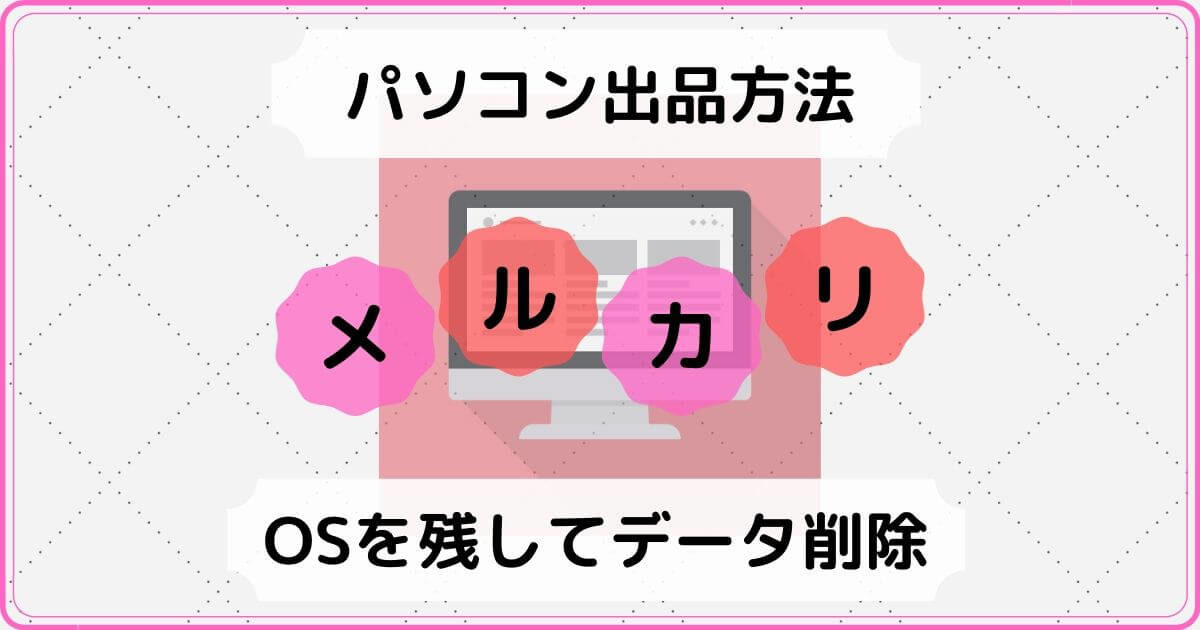
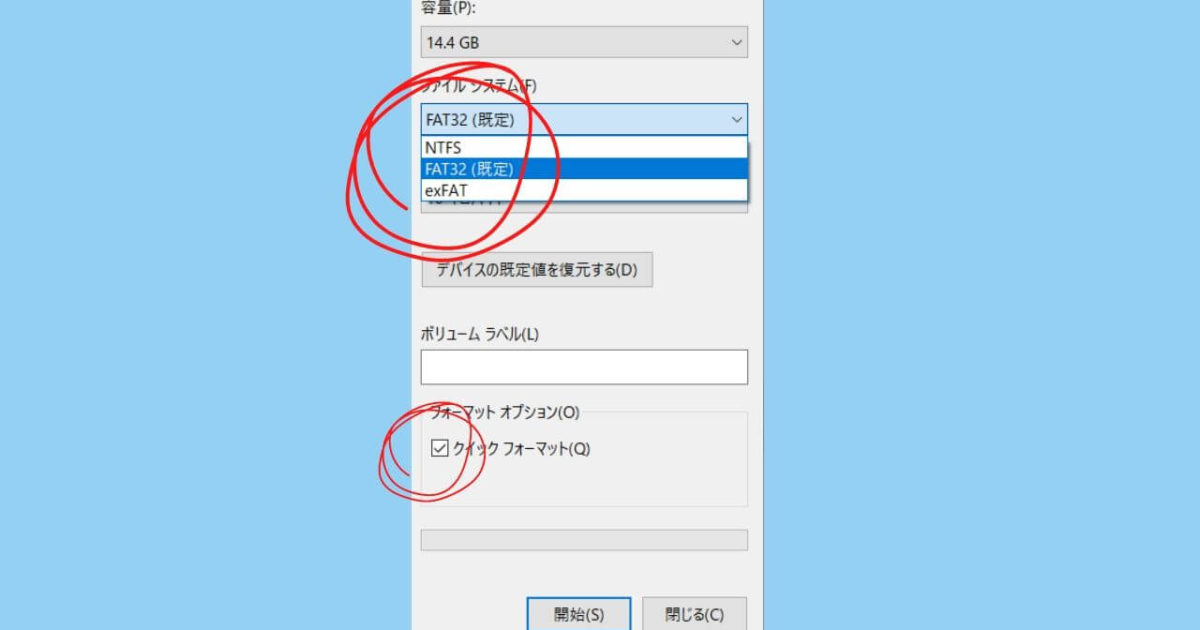


コメント
ぽん様
こちらのブログ、大変役に立ちました(と、言ってもこれからやってみるのですが)。
丁寧かつ簡潔で、わかりやすくて最高です。
もしwindow 7/vista搭載のPCの「OSを残したままのリカバリ」方法がわかりましたら、教えていただけないでしょうか。。
メルカリに初めてPCを出品しようと思っております。。
てふてふ。様
コメント頂きありがとうございます。
win7ではOSを残したままのリカバリをした経験がなく・・・。
win10と同様に、初期化して『Cipher』コマンドを実行するで良いのでは?と憶測では思うのですが・・・。
あまり無責任なことは言えませんので、わからないとお答え致します。
せっかくのお問い合わせにお力になれずでごめんなさい(_ _)
上手く出品できますように・・・。
ぽん様 わかりやすい解説大変参考になりました。一つ、アカウントはダミーとありますが
Wi-Fiも設定なしとありますが、現在使用中のメールアドレスか電話番号入力しないと先に
進まないようですが。ここのとこがわからないで困っています。
ご返信が遅くなり申し訳ございません。
私がした時はメールアドレスや電話番号の入力はなしで進めたのですが、出来ない場合もあるのかなと思います。
アカウントをダミーではなく、なしで先に進んでも同じかと思います。(ローカルアカウントで)
以下のサイトがわかりやすかったです。
https://ishi-pc.net/colum/local-setting/
私もPCの知識がとてもある、という人間ではなく
検索サイト等などで調べた結果で
あまり参考にならないかもしれませんが…。
無事にPCを売却できますように…。